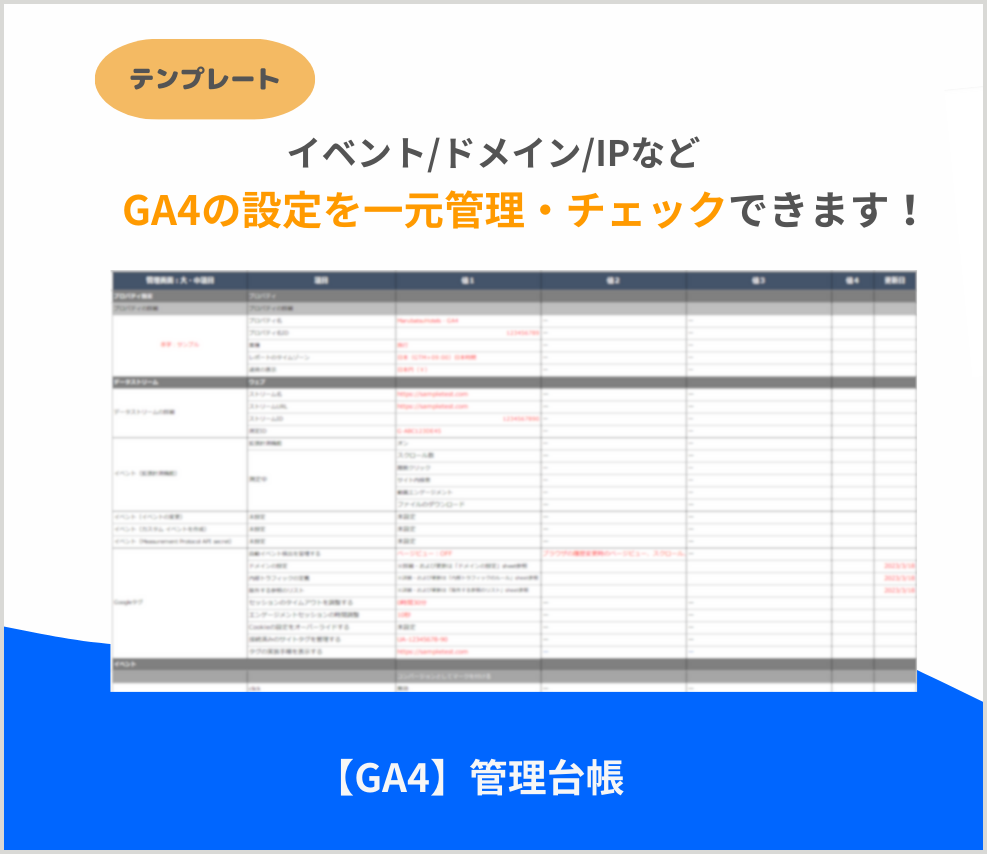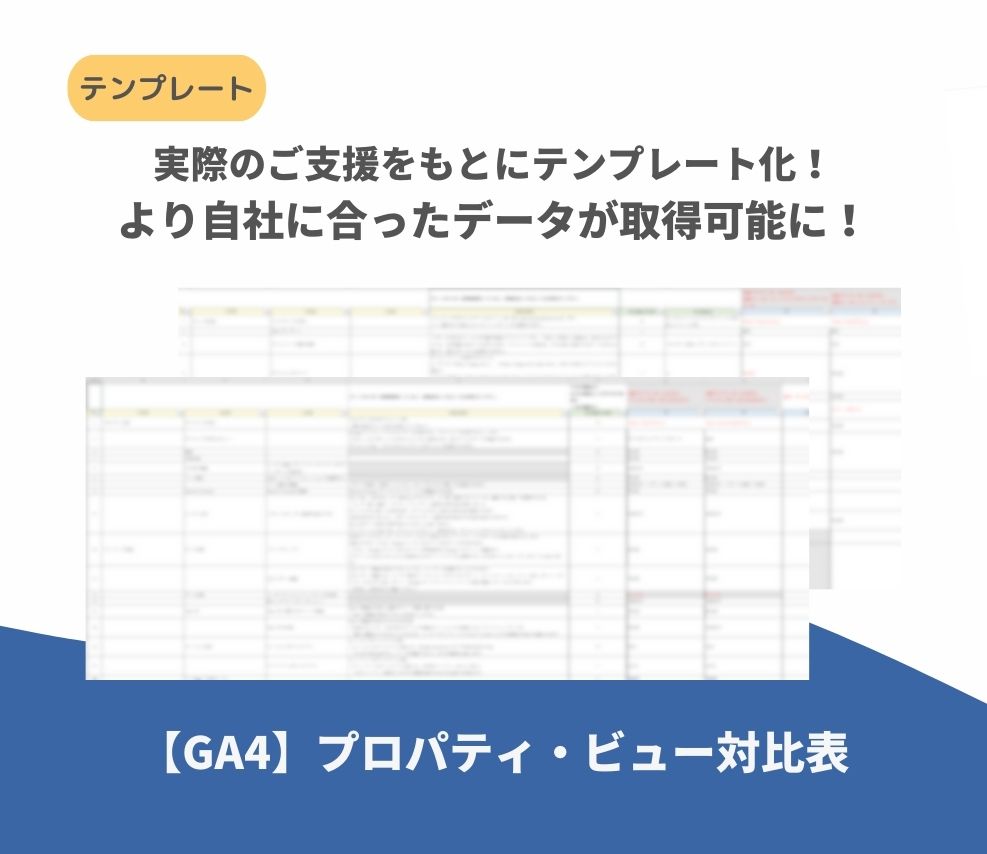【画像で解説】GA4の設定中級編~クロスドメインの設定方法~

Google Analytics 4(GA4)は、Web解析において新しい進化を遂げています。中でも特に注目すべきポイントが「クロスドメイン計測」の設定です。初めてGA4を使う方やWeb解析に不慣れな方でも理解しやすく、大切な情報を手に入れるためには、クロスドメイン計測の設定が欠かせません。この記事では、GA4のクロスドメイン計測にフォーカスし、その基本から始め、中級者向けの設定方法まで、ステップバイステップで解説します。新たなスキルを身につけ、より効果的なWeb解析を実現しましょう。
目次
- 1. GA4のクロスドメイン計測とは
- 1-1. クロスドメイン計測とは
- 1-2. クロスドメイン設定が必要なケース
- 1-3. GA4のクロスドメイン設定のメリット
- 2. GA4のクロスドメインの設定方法
- 2-1. 設定前に確認すること
- 2-2. クロスドメインを設定する
- 3. 設定時の注意点
- 4. うまくいかないときの対処法
- 5. まとめ
1. GA4のクロスドメイン計測とは
まず初めに、GA4のクロスドメイン計測がなぜ重要なのか、どのようなメリットがあるのかについて解説します。クロスドメイン計測は、Webサイトが複数のドメインをまたいで運用される場合に特に有益です。ユーザーの動きを正確に追跡し、データを一元管理することで、戦略的な意思決定が可能になります。
1-1.クロスドメイン計測とは
クロスドメイン計測とは、ユーザーが複数ドメインを行き来した際に、同一ユーザーとして識別ができるようにするための計測方法のことです。ルートドメインから別のドメインへ遷移した際、通常はそのページから離脱したものとして計測されてしまいますが、クロスドメインを設定することで同じサイト内での回遊として計測されるようになります。
1-2.クロスドメイン設定が必要なケース
クロスドメイン設定が必要なケースとしては、以下が挙げられます。
①ECサイトや予約系サイトなど、外部システムをサイトと連携しているケース
ECサイトや予約系サイトなど、決済や顧客管理目的で外部システムと自社サイトを連携している場合、自社サイトのドメインと外部システムのドメインが異なるため、何もしないとセッションが切れてしまい、同一ユーザーとして認識されません。
②「サービスサイト」と「コーポレートサイト」のドメインが異なるケース
扱う商材が多く、サービスサイトが複数あるような企業によく見られるケースです。 回遊導線を設定されている場合はクロスドメイン設定が必要になります。またブログサイトやコミュニティサイトなど、サイトごとにドメインを変えている場合(サブドメイン)も同様です。
1-3.GA4のクロスドメイン設定のメリット
Google Analyticsでは、ユーザーアクセスを追跡するためにCookieを利用して計測しています。 従来のUA(ユニバーサルアナリティクス)では、ルートドメインから別のドメインに遷移するたびに新しいCookieが付与されるため、Cookieを引き継げるようにクロスドメイン設定をしておく必要がありました。GA4では、別ドメイン側でも同じ値のCookieで計測されるようになったため、管理画面から簡単な設定をするだけで、別のドメインに遷移してもURLパラメータが引き継がれ、同一ユーザーとして認識されるようになりました。
2. GA4のクロスドメインの設定方法
それではクロスドメイン計測の設定方法について具体的に解説します。
2-1.設定前に確認すること
・設定できる権限かどうか
Google Analyticsでは「管理者」「編集者」「アナリスト」「閲覧者」の4つのアクセス権限があり、GA4でクロスドメインを設定する際には、「管理者」または「編集者」の権限が必要になります。まずはご自身の権限をご確認いただき、「アナリスト」「閲覧者」だった場合は、管理者に権限を変更してもらってください。
・計測タグを設置する
GA4で計測したいすべてのページに計測タグを設置します。必ず同じ測定ID(”G-“で始まる)のタグを設置しましょう。自社サイト内にGA4タグを設置するには、Googleタグマネージャー(GTM)を使うと一括で設置できます。
2-2.クロスドメインを設定する
クロスドメインの設定方法について、実際の画像を見ながら詳しく説明していきます。
①GA4の管理画面にログインし、左下の歯車マーク(管理)から「データストリーム」をクリックします。
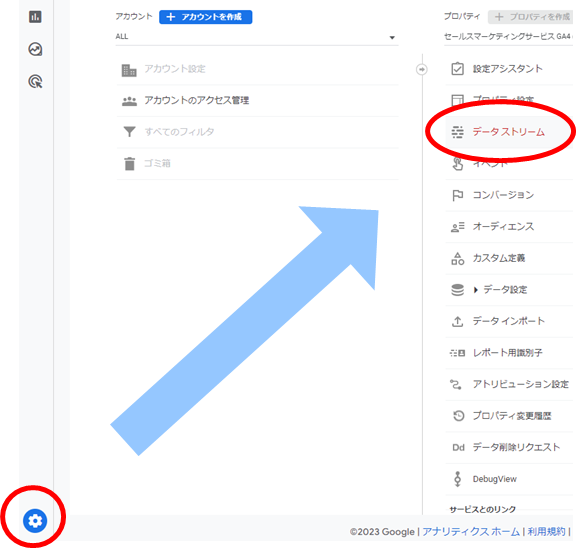
②設定対象のデータストリームをクリックします。

③「Googleタグ」から「タグ設定を行う」をクリックします。

④「設定」の「ドメインの設定」をクリックします。
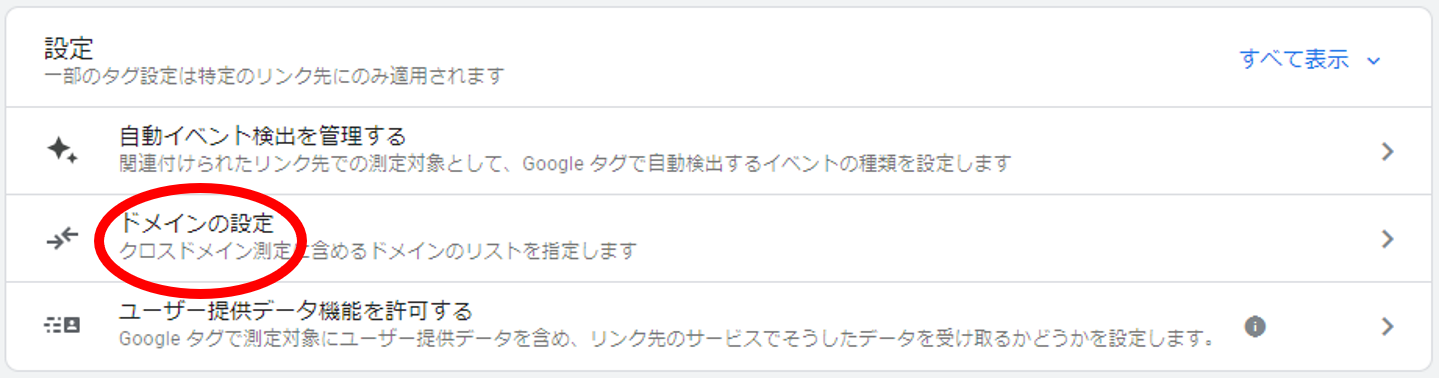
⑤「条件を追加」をクリックします。
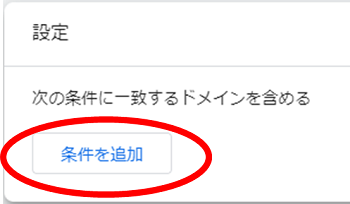
⑥「ドメイン」欄に、クロスドメイン対象のドメイン名を入力します。
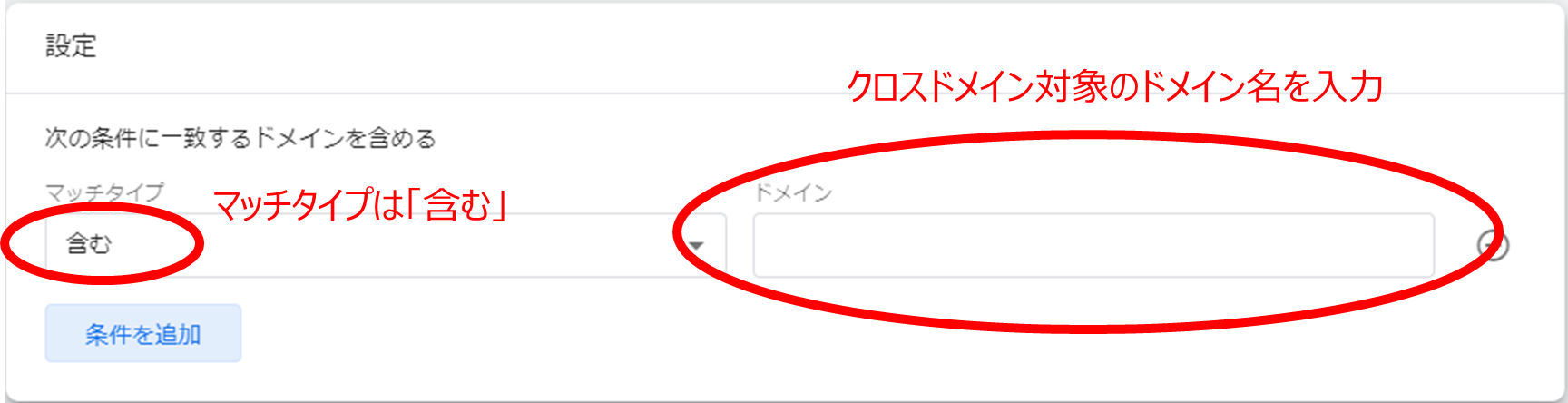
⑦右上の「保存」をクリックして、設定は完了です。
3. 設定時の注意点
初めてクロスドメインを設定する際に気を付けるべきポイントを、設定時と設定後で2つ紹介します。
①正確なドメインを入力する
誤ったドメインを設定するとデータの正確性が損なわれますので、入力には慎重に行いましょう。 ルートドメインと別ドメインのクロスドメイン設定が完了したら、対象ページを開いてURLの末尾に「URL+?_gl=」または「URL+?_ga=」のようなパラメータが付与されているかどうか確認してください。このパラメータは、ドメイン間でクライアントIDを転送するために必要なものです。これがない場合は、正しく設定されていないことになります。
②動向をモニタリングする
設定後しばらくは動向をモニタリングし、データが正しく収集されているか確認することも大切です。設定が完了したら、しばらくしてからGoogle Analyticsのレポートで結果を確認してみましょう。
4.うまくいかないときの対処法
クロスドメイン設定がうまくいかないときには、以下の点を再度確認してください。 ・GA4の計測タグが設置されているか ・GA4の管理画面での設定は正しいか ・リダイレクト設定の見直し ・パラメータは有効か リダイレクト(特定のページにアクセスしたときに、別のページへ自動で飛ばすこと)を設定していると、場合によってはパラメータが削除されることがあります。 また外部システムによってはパラメータが無効になっていることがありますので、サービス提供先に確認してみてください。 それでも解決しない場合、高度な設定が必要になる可能性がありますので、専門知識のあるベンダーなどにご相談ください。
5. まとめ
GA4のクロスドメイン計測の設定は、Web解析において非常に重要ですが、初めて取り組む方にとっては戸惑うこともあるかもしれません。 GA4のクロスドメイン計測を理解し、正しく設定することで、Webプロパティの効果的な管理と改善が可能です。初めての方でもこの記事を参考に、スムーズに設定を進められることを願っています。